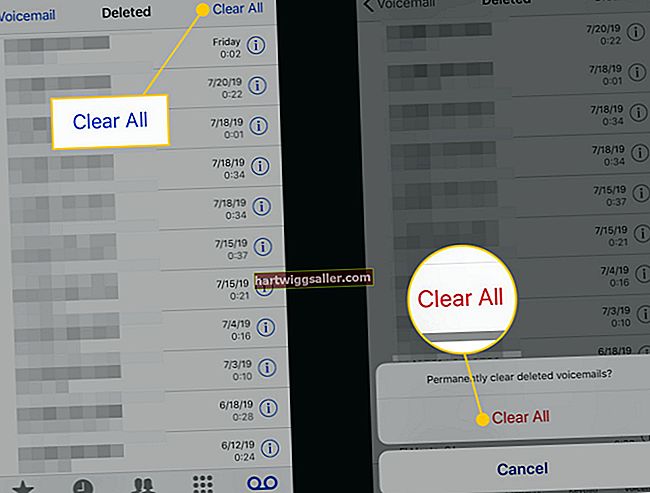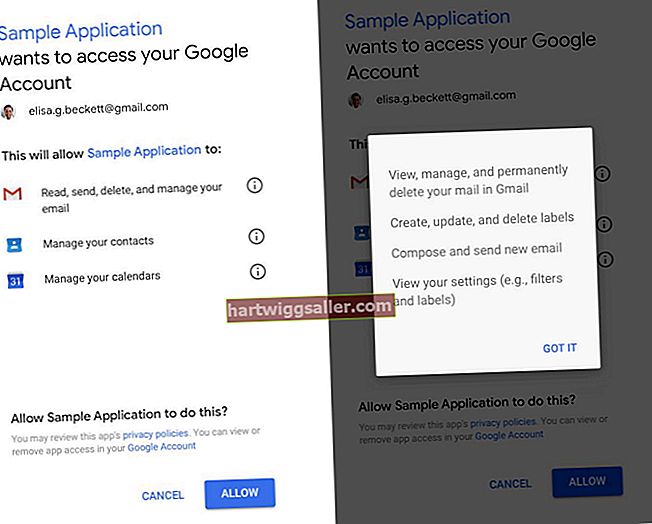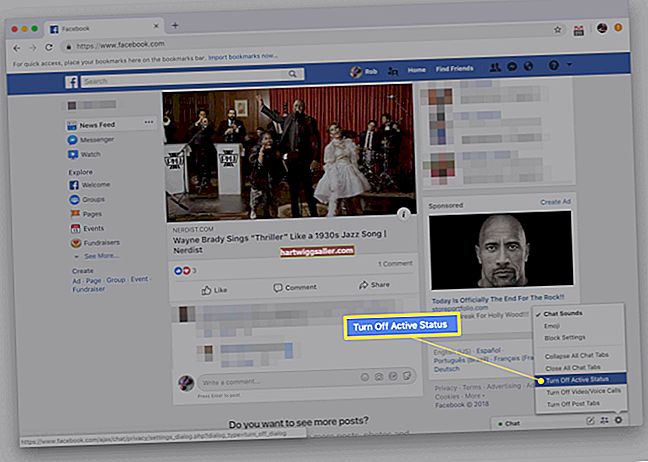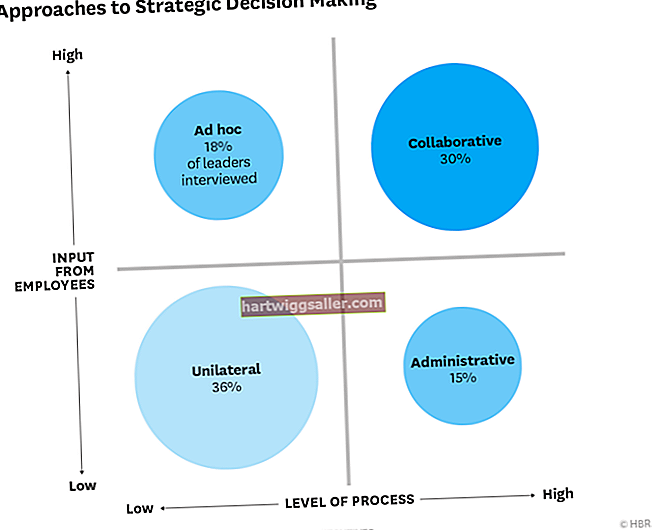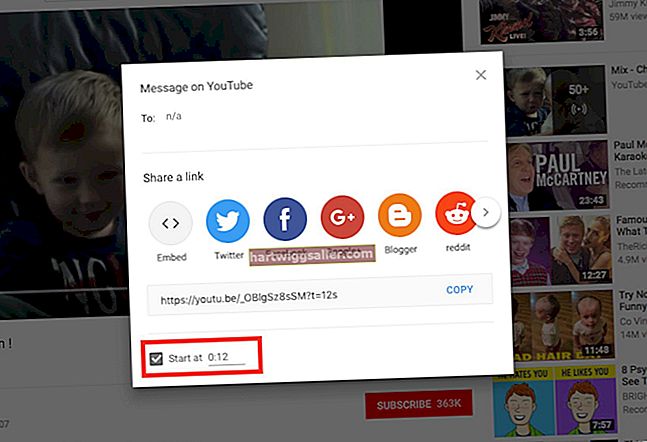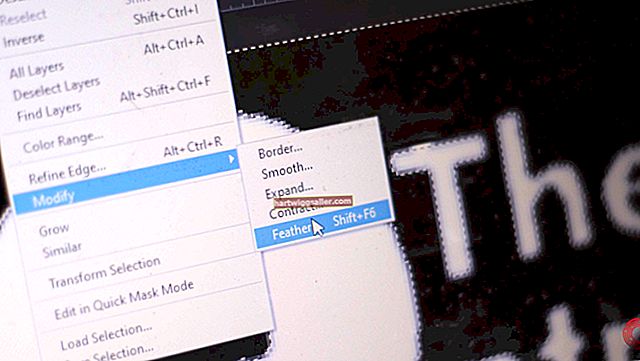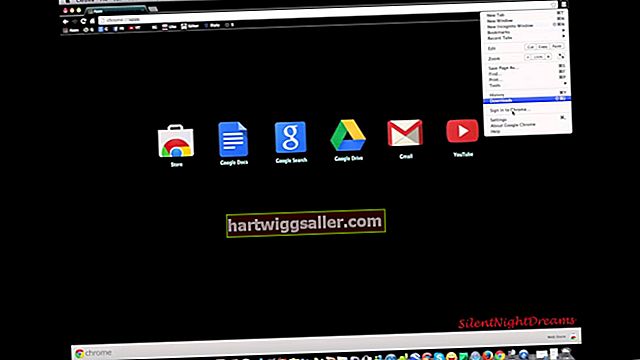اگر آپ وصول کنندہ یا اسپیکر کے ذریعہ کال کرنے والا نہیں سن سکتے ہیں ، یا اگر آپ اسپیکر کے ذریعہ صوتی اطلاعات اور میڈیا نہیں سن سکتے ہیں تو ایسا لگتا ہے کہ آئی فون اسپیکر کام نہیں کررہا ہے۔ خرابیوں کا سراغ لگانے کے کچھ اقدامات آئی فون کی آواز کے مسائل کو بحفاظت حل کر سکتے ہیں۔ کاروباری مالک کے لئے ، مسائل حل کرنے سے محفوظ طریقے سے آئی فون کو غیر ضروری نقصان پہنچانے کے امکانات کم ہوجاتے ہیں۔
حجم کے بٹن کو چیک کریں
حجم کی جانچ کرنے کے لئے ہوم اسکرین پر رہتے ہوئے فون کے دائیں جانب واقع حجم بٹن دبائیں۔ اگر آپ بلٹ ان اسپیکر استعمال کررہے ہیں تو ، اسکرین پر "رنگر" کا آئیکن ظاہر ہوگا۔ اگر آپ ہیڈ فون استعمال کررہے ہیں تو ، فون کے حجم کو ایڈجسٹ کرنے پر "رنگر (ہیڈ فون)" کا آئکن اسکرین پر ظاہر ہوتا ہے۔ اگر "رنگر (ہیڈ فون)" کا آئکن اسکرین پر ہیڈ فون لگائے بغیر ظاہر ہوتا ہے تو ، ہیڈسیٹ جیک ملبے یا کسی ایسی چیز سے بند ہوسکتا ہے جو فون کو یہ سوچنے پر مجبور کرتا ہے کہ ہیڈ فون لگ گیا ہے۔
کلین ہیڈسیٹ پلگ اور جیک
صاف لینٹ فری کپڑے سے ہیڈسیٹ پن صاف کریں۔ ہیڈسیٹ جیک کا معائنہ کریں اگر یہ کسی چیز سے بھری ہوئی ہے تو ، اگر یہ قابل رسائ ہو تو اسے ہٹا دیں۔ اگر اس شے کو آسانی سے نہیں ہٹایا جاسکتا ہے تو ، خدمت کے ل the آئی فون کو ایک ایپل خوردہ اسٹور میں لے جائیں۔
اسپیکر کو چیک کریں
گندگی اور ملبے کے لئے اسپیکر میش کا معائنہ کریں۔ ذرات کو ہٹانے کے لئے صاف ، نرم نرم برش سے میش صاف کریں۔ ایک بھری ہوئی آئی فون اسپیکر مناسب طریقے سے کام نہیں کرے گی۔
خاموش سوئچ چیک کریں
اگر آپ اب بھی کچھ سننے سے قاصر ہیں تو اپنے فون کے بائیں جانب والے حجم کے بٹنوں کے اوپر موجود خاموش بٹن کو چیک کریں۔ خاموش بٹن رنگر کو کنٹرول کرتا ہے۔ اگر بٹن کے ساتھ ہی نارنجی رنگ کی پٹی دکھائی دیتی ہے تو ، رنگر کمپن کرنے کے لئے تیار ہے ، لہذا رنگ ٹون اطلاعات کو فعال کرنے کے لئے بٹن کو دائیں طرف منتقل کریں۔ اسپیکر کا آئکن اسکرین پر ظاہر ہوتا ہے۔ رنگ ٹون کے حجم کو بڑھانے یا کم کرنے کیلئے حجم کو اوپر یا نیچے کے بٹن دبائیں۔
صوتی ترتیبات کو چیک کریں
ہوم اسکرین سے "ترتیبات" کو ٹچ کریں اور آئی فون کی آواز کی ترتیبات کو دیکھنے کے لئے "آواز" کو ٹچ کریں۔ "رنگر اور انتباہات" سیکشن میں والیوم سلائیڈر چیک کریں۔ اگر سلائیڈر بائیں طرف پوری طرح سے ہے تو ، آپ رنگ ٹون اطلاعات نہیں سنیں گے ، لہذا حجم بڑھانے کے لئے اسے دائیں طرف گھسیٹیں۔
بلوٹوتھ کی ترتیبات چیک کریں
"ترتیبات" کے آئیکن کو چھوئیں۔ اگر آپ بعض مواقع پر بلوٹوت لوازمات استعمال کرتے ہیں تو بلوٹوتھ کی ترتیب کو ظاہر کرنے کے لئے "جنرل" کو ٹچ کریں اور پھر "بلوٹوتھ" کو ٹچ کریں۔ اگر بلوٹوتھ کی خصوصیت قابل ہے تو ، بلوٹوتھ کنکشن کو آف کرنے کے لئے "آن / آف" بٹن کو ٹچ کریں۔
اپنے فون کو دوبارہ شروع کریں
آئی فون کو دوبارہ شروع کریں۔ "نیند / جاگو" کے بٹن کو کچھ سیکنڈ کے لئے دبائیں اور تھامیں اگر آپ کو اب بھی آواز کی تکلیف ہو رہی ہے اور پھر آئی فون کو آف کرنے کے لئے اسکرین پر سرخ "سلائیڈ ٹو پاور" سلائیڈر کو گھسیٹیں۔ اپنے آئی فون کو آن کرنے کیلئے دوبارہ "نیند / جاگو" کے بٹن کو دبائیں اور تھامیں۔
اپنا آئی فون ری سیٹ کریں
آئی فون کو ری سیٹ کریں۔ آئی فون کو دوبارہ ترتیب دینے کے لئے کم از کم 10 سیکنڈ تک "نیند / جاگو" اور "گھر" کے بٹن کو ایک ساتھ دبائیں اور تھامیں اگر آپ کو ابھی بھی آواز کی پریشانی کا سامنا ہے۔
آئی فون کو بحال کریں
آئی فون کو اصلی فیکٹری حالت میں بحال کریں ، جو صوتی مسئلے کو حل کرنے کے لئے آخری سہارے کے طریقہ کار کے طور پر ، تمام اعداد و شمار کو مٹاتا ہے۔ USB کیبل کا استعمال کرتے ہوئے آئی فون کو کمپیوٹر سے مربوط کریں۔ آئی ٹیونز لانچ کریں اور "آلات" کے تحت بائیں پین میں اپنے فون پر کلک کریں۔ "خلاصہ" ٹیب پر کلک کریں اور "بحال" بٹن پر کلک کریں۔ دوبارہ "بحال" بٹن پر کلک کریں اور آئی فون کا انتظار کریں کہ وہ فیکٹری کی ترتیبات کو بحال کرے۔ عمل مکمل ہونے پر آپ کا فون خود بخود دوبارہ شروع ہوجاتا ہے۔ آئی فون کی سکرین پر "سیٹ اپ کرنے کے لئے سلائیڈ" کھینچ کر لائیں اور اپنے فون کی تشکیل نو کے لئے آئی او ایس سیٹ اپ اسسٹنٹ میں رہنمائی اقدامات پر عمل کریں۔
اگر آپ میڈیا ایپلی کیشنز جیسے فیس ٹائم یا بلٹ ان میوزک ایپ استعمال کررہے ہیں تو ، اگر آپ کچھ سن نہیں سکتے ہیں تو حجم بڑھانے کے لئے ایپلی کیشن میں والیوم سلائیڈر کو دائیں طرف گھسیٹیں۔ کچھ پہلے سے نصب اور تھرڈ پارٹی ایپلی کیشنز جیسے فوری پیغام رسانی کے پروگراموں میں گونگا کی خصوصیت شامل ہوتی ہے جو آواز کو غیر فعال کرتی ہے۔ یقینی بنائیں کہ یہ خصوصیت چالو نہیں ہے۔
بحالی انجام دینے سے پہلے اپنے آئی فون کا بیک اپ بنائیں کیونکہ اس عمل سے محفوظ فائلیں حذف ہوجاتی ہیں اور فیکٹری کی ترتیبات کو بحال ہوجاتی ہیں۔
اضافی خرابیوں کا سراغ لگانے اور مرمت کے لئے آئی فون کو کسی ایپل کے خوردہ اسٹور پر لے جائیں اگر فون میں ابھی بھی مشکل مسائل کا سامنا ہے۔ آلہ کا ہارڈ ویئر ناقص ہوسکتا ہے۔
انتباہ
کچھ اسکرین محافظ اور فلم ریسیور کا احاطہ کرسکتی ہے اور صوتی پریشانیوں کا سبب بن سکتی ہے۔ ایسے میں اسکرین محافظ کو مکمل طور پر ہٹا دیں۔